Acontece com o melhor de nós. Nós (ou nossos entes queridos) esquecemos nossas senhas para todos os tipos de coisas - sites, redes WiFi, cartão de crédito e contas bancárias e, sim, até mesmo nossos dispositivos!
Infelizmente, quando esquecemos nossa senha do iPhone / iPad, a Apple pode bloquear nossos iDevices porque não podemos lembrar aquela maldita senha, especialmente se inserirmos a senha errada várias vezes em um fileira.
Se você digitar a senha errada em qualquer dispositivo iOS seis vezes consecutivas, você será imediatamente bloqueado, com uma mensagem na tela informando que seu dispositivo está desativado. E agora?
Conteúdo
- Artigos relacionados
-
Por que uma senha é importante?
- Mas e se você esquecer sua senha?
- Já sincronizou seu iPhone / iPad com o iTunes?
-
Se você não sincronizou anteriormente o seu iPhone / iPad com o iTunes
- Postagens relacionadas:
Artigos relacionados
- Tudo sobre o modo de recuperação e modo DFU para o seu iPhone ou iPad
- Senha exigida após a atualização do iOS? Como consertar
- Use o modo de recuperação do iOS para corrigir problemas
- iPhone ou iPad está desativado. Senha errada. Como consertar hoje!
- Esqueceu a senha do iPhone / iPad? Como redefinir sua senha
Por que uma senha é importante?
É tudo sobre como proteger suas informações pessoais e privadas. Você usa uma senha em seu iPhone, iPad ou iPod Touch para proteger seu dispositivo e dados de olhos não autorizados. Para pessoas com Touch ou Face ID, sua senha é um backup para entrar em seu dispositivo, caso o Touch ou Face ID falhe.
Mas e se você esquecer sua senha?
O que você pode fazer para ignorar e redefinir uma senha esquecida em um iPod touch, iPhone ou iPad? Infelizmente, você não pode recuperar sua senha.
Atualmente, a Apple não oferece uma maneira de redefinir uma senha esquecida do dispositivo, portanto, se você, seu filho, pai, avô ou amigo realmente se esqueceu dele, não há maneira de recuperá-lo, a não ser lembrar ou localizar um lugar que você possa ter anteriormente armazenado.
Mas nem tudo está perdido, especialmente para as pessoas que costumam fazer backup de seus dispositivos via iTunes ou iCloud. Você pode redefinir a senha restaurando o dispositivo.
Se você nunca fez um backup, não há como salvar os dados do seu dispositivo. Você precisa apagar seu dispositivo, o que exclui todos os seus dados e configurações.
Já sincronizou seu iPhone / iPad com o iTunes? 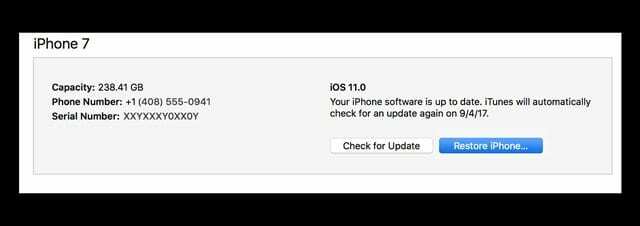
- Conecte seu dispositivo ao computador com o qual você costuma sincronizá-lo, que contém os arquivos de backup
- Abra o iTunes.
- Se for solicitada uma senha, tente outro computador com o qual você tenha sincronizado ou use o modo de recuperação (veja abaixo)
- Selecione Cópia de segurança clicando com o botão direito do mouse (ou com a tecla Control pressionada) no dispositivo
- Depois que o backup for concluído, selecione Restaurar para restaurar a partir de seu backup mais recente ou outro backup
- Quando você chegar à tela de configuração durante a restauração, toque em Restaurar do backup do iTunes
- Selecione seu dispositivo no iTunes. Veja a data e o tamanho de cada backup e escolha o mais relevante
Se o iTunes solicitar que você insira a senha quando você se conectar ao computador (*) ou se o procedimento acima não funcionar, tente a seguinte opção.
Se você fez não sincronize previamente o seu iPhone / iPad com o iTunes 
Você precisa forçar o telefone no modo de recuperação e restaurá-lo como um novo dispositivo para remover a senha. Para fazer isso:
- Desconecte seu dispositivo (iPhone, iPad ou iPod touch), mas deixe o cabo USB conectado ao computador
- Abra o iTunes.
- Observação: Certifique-se de que está usando a versão mais recente do iTunes antes de tentar
- Force Reinicie seu dispositivo.
- Em um iPhone X Series, iPad sem botão Home, iPhone 8 ou iPhone 8 Plus: Pressione e solte rapidamente o botão Aumentar Volume. Pressione e solte imediatamente o botão Diminuir volume. Em seguida, pressione e segure o botão lateral até ver a tela do modo de recuperação

- Em um iPhone 7 ou iPhone 7 Plus: Pressione e segure os botões Lateral e Diminuir Volume ao mesmo tempo. Continue segurando-os até ver a tela do modo de recuperação

- Em um iPhone 6s e anterior, iPad com botão Home ou iPod touch: Pressione e segure os botões Home e Superior (ou Lateral) ao mesmo tempo. Continue segurando-os até ver a tela do modo de recuperação

- Em um iPhone X Series, iPad sem botão Home, iPhone 8 ou iPhone 8 Plus: Pressione e solte rapidamente o botão Aumentar Volume. Pressione e solte imediatamente o botão Diminuir volume. Em seguida, pressione e segure o botão lateral até ver a tela do modo de recuperação
- Continue segurando esses botões de reinicialização forçada até ver na tela a imagem que mostra a conexão com o iTunes; isso também faz com que o iPhone ligue
- Você deve ver um desses alertas de “modo de recuperação”.
- “Há um problema com o iPad (iPhone) que requer que ele seja atualizado ou restaurado.”
- “O iTunes detectou um iPhone (ou iPad) em modo de recuperação. Você deve restaurar este iPad (ou iPhone) antes que ele possa ser usado com o iTunes. ”
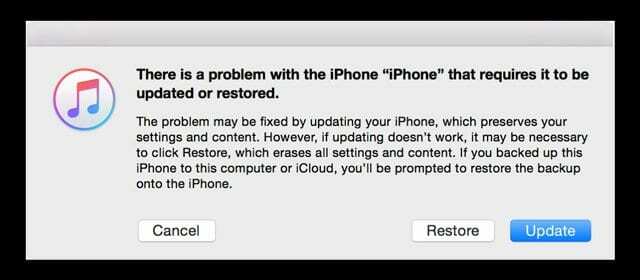
- Selecione Restaurar (não atualiza)
- O iTunes baixa software para o seu dispositivo.
- Se este processo demorar mais de 15 minutos, o dispositivo sai do modo de recuperação
- Repita as etapas 3-6
- Assim que o download for concluído, configure o dispositivo como novo para usá-lo novamente.
- Este processo apaga todos os arquivos e configurações, incluindo a senha. Se você vir uma mensagem informando que seu telefone está bloqueado e que você precisa inserir sua senha, ignore e feche esta mensagem
Aprender mais sobre Modo de recuperação.

Obcecado por tecnologia desde a chegada antecipada do A / UX na Apple, Sudz (SK) é responsável pela direção editorial do AppleToolBox. Ele mora em Los Angeles, CA.
Sudz é especialista em cobrir todas as coisas do macOS, tendo revisado dezenas de desenvolvimentos do OS X e do macOS ao longo dos anos.
Em uma vida anterior, Sudz trabalhou ajudando empresas da Fortune 100 com suas aspirações de tecnologia e transformação de negócios.